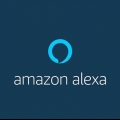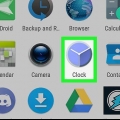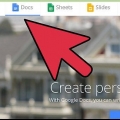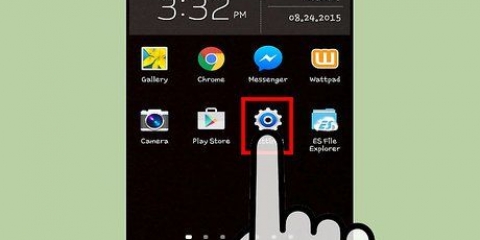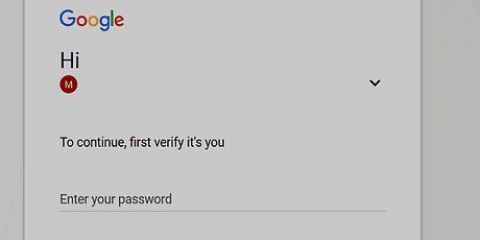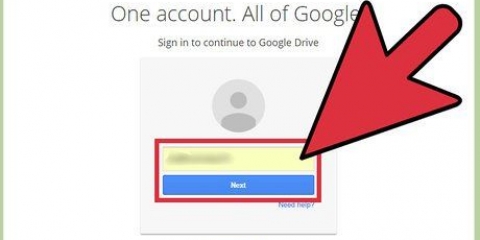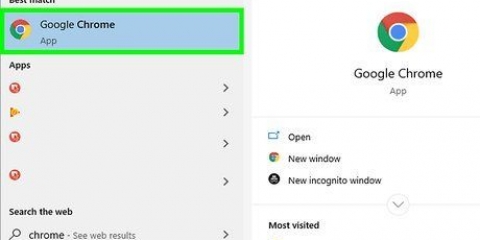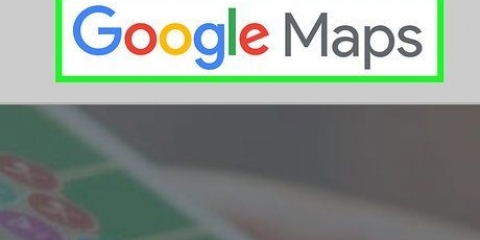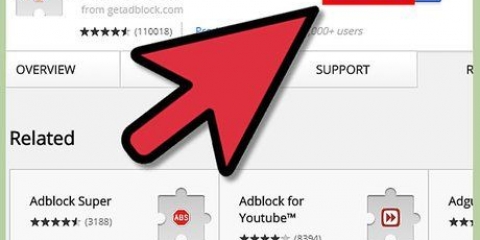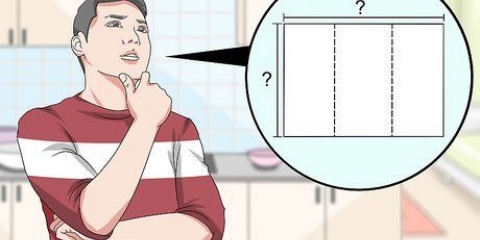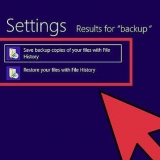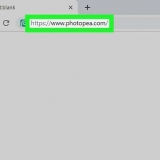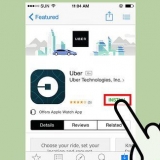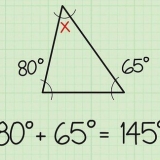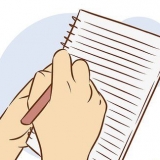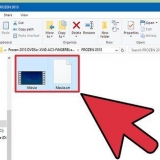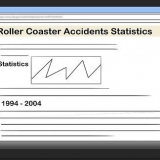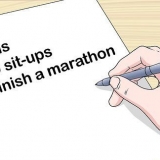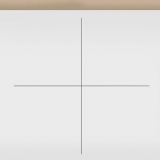Vous pouvez aussi dire, "OK Google, mets une alarme à répétition," et Google Home vous demandera de dire l`heure et les jours auxquels vous souhaitez que l`alarme se répète. Dire, "OK Google, mets une alarme à 8h tous les jours," si vous voulez que l`alarme se déclenche à la même heure tous les jours.


"OK Google, quelles alarmes sont définies?" Vous informe de toutes les alarmes actives et de l`heure à laquelle elles sont réglées. "OK Google, à quelle heure mon alarme « médicament » se déclenche-t-elle ??" Vous informe sur l`alarme spécifique. "OK Google, à quelle heure mon réveil sonne-t-il demain?" Vous informe de toutes les alarmes programmées pour demain.

Définir une alarme avec google home
Teneur
Ce tutoriel vous apprendra comment régler une alarme pour un appareil Google Home ou l`Assistant Google à l`aide de commandes vocales. Vous pouvez également faire des choses comme des alarmes de nom, faire en sorte que les alarmes se répètent, poser des questions sur vos alarmes actives, définir une alarme en musique ou utiliser la fonction de répétition.
Pas

1. Dire, "OK Google," pour réveiller votre appareil Google Home. Si vous utilisez une enceinte Google Home, Google Home Mini ou Google Max, vous pouvez également "salut google" dire.
- Si vous utilisez l`Assistant Google sur votre téléphone, vous devrez peut-être d`abord allumer l`écran ou déverrouiller l`appareil.
- Sur l`iPhone, vous devez d`abord ouvrir l`application Google Assistant.

2. Demander à Google de définir une alarme unique. Dire, "OK Google, mets une alarme à 7h15," pour que l`Assistant Google définisse une alarme pour qu`elle se déclenche à l`heure spécifiée.
Vous pouvez également demander, "OK Google, mets une alarme," et Google répondra en demandant "Ok, à quelle heure l`alarme sonne-t-elle?" Vous pouvez répondre en disant une heure sans votre "OK Google" besoin de dire.

3. Demander à Google de définir une alarme récurrente. Dire "OK Google, règle une alarme pour mardi à 6h00 les mardis et jeudis." Google crée une alarme qui se répète tous les mardis et jeudis.

4. Nommez vos alarmes. Cela peut être utile si vous avez défini plusieurs alarmes et que vous souhaitez pouvoir les distinguer les unes des autres. tu peux juste dire, "OK, réglez une alarme à 7h du matin appelée « médicaments »".
Bien que l`Assistant Google ne vous dise pas quelle alarme se déclenche lorsqu`elle se déclenche, vous pouvez demander "OK Google, de quelle alarme s`agit-il ??" et Google répondra avec, " Vous avez une alarme appelée « Médicaments » qui se déclenche en ce moment."

5. Demander à Google de définir une alarme musicale. Vous pouvez facilement définir des alarmes pour jouer avec un artiste, une chanson ou un genre musical spécifique. Par exemple, vous pouvez dire "OK Google, mets une alarme à 8 que les Beatles jouent." Si vous ne dites que le nom de l`artiste, la chanson sera choisie au hasard, mais vous pouvez également dire le nom d`une chanson spécifique. Si la chanson que vous voulez jouer a un nom commun, vous pouvez spécifier la chanson d`un artiste spécifique.
Vous devez avoir accès à la musique que vous souhaitez écouter à l`aide d`un service de streaming musical connecté à votre Google Home, tel que Spotify ou Google Play Music, pour que cela fonctionne.

6. Renseignez-vous sur vos alarmes actives. Vous pouvez demander à Google quelles alarmes sont actuellement actives, à quelle heure elles ont été réglées, ou vous pouvez demander une alarme spécifique par son nom. Par exemple:

sept. Répéter ou désactiver une alarme. Si vous voulez arrêter le déclenchement d`une alarme, vous pouvez la répéter en disant, "OK Google, répète." La durée de répétition par défaut est de 5 minutes, mais vous pouvez répéter une heure spécifique en disant, "OK Google, répétez pendant 11 minutes." Vous pouvez désactiver toute alarme qui se déclenche en disant, "ok google arrête," ou vous pouvez appuyer sur les commandes en haut de votre enceinte Google Home.

8. Demander à Google d`annuler les alarmes. Une fois que vous avez nommé vos alarmes, vous pouvez les annuler individuellement en disant, "OK Google, annule mon alarme « médicament »." Cependant, si vous avez plusieurs alarmes qui ne sont pas étiquetées ou que vous ne vous souvenez pas de leurs noms, vous pouvez simplement dire "OK Google, annule une alarme" et Google vous indique quelles alarmes sont définies, puis vous demande lesquelles vous souhaitez annuler.
Vous pouvez annuler toutes les alarmes à la fois en disant simplement, "OK Google, annule toutes les alarmes."
Des astuces
- N`oubliez pas que si vous planifiez un événement important, vous devrez définir une alarme de secours sur votre téléphone ou une alarme alimentée par batterie. Si votre électricité ou Internet est coupé lorsque l`alarme doit se déclencher, elle ne se déclenchera pas!
Articles sur le sujet "Définir une alarme avec google home"
Оцените, пожалуйста статью
Similaire
Populaire